Loading ...
Loading ...
Loading ...
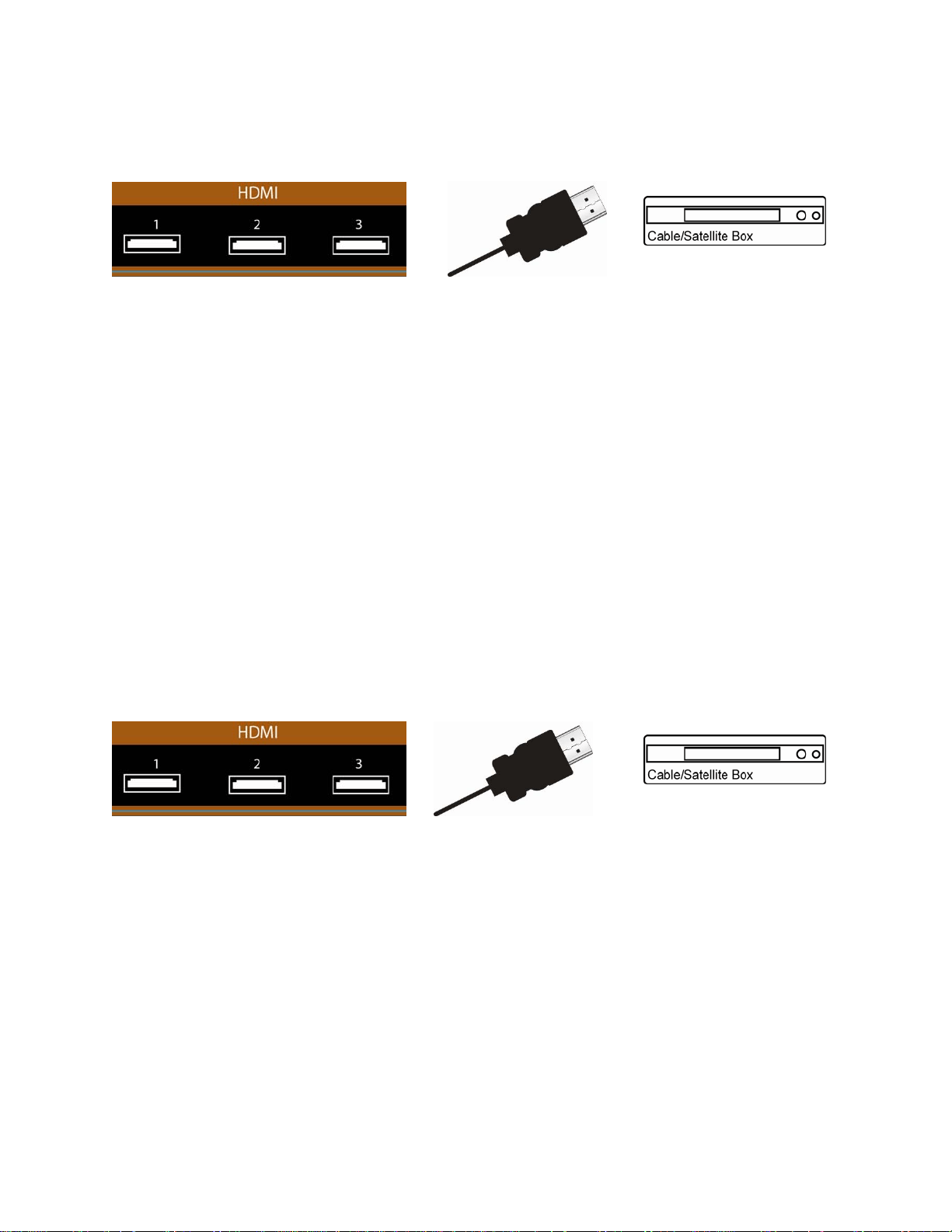
Manuel de l'utilisateur VIZIO M420NV-CA
24
www.VIZIO.com
Connexion d’un décodeur câble ou satellite
Utilisation de HDMI (optimum)
Les décodeurs câble et satellitaire avec une interface numérique HDMI doivent être connectés en HDMI
pour obtenir les meilleurs résultats. pour maintenir la qualité de l'image, utilisez un câble HDMI certifié par
VIZIO. Ce câble est disponible en longueur de 6, 15 et 30 pieds. Visitez www.VIZIO.com ou appelez le
877-MYVIZIO (877-698-4946) pour des détails.
1. Mettez le TVHD et le décodeur câble/satellite hors tension.
2. Connectez un câble HDMI à la sortie HDMI du décodeur câble/satellite et l'autre extrémité à
l'entrée HDMI 1, 2 ou 3 du TVHD.
3. Mettez le TVHD et le décodeur câble/satellite sous tension.
4. Sélectionnez HDMI-1, HDMI-2, HDMI-3 ou HDMI SIDE à l'aide du bouton INPUT (entrée) de la
télécommande ou sur le côté du téléviseur.
Remarque :
• L'entrée HDMI du TVHD est compatible avec la technologie HDCP (High-bandwidth Digital
Content Protection [Protection du contenu numérique à large bande passante]). HDCP crypte la
transmission entre la source vidéo et l'affichage numérique pour une protection et une sécurité
supplémentaires.
• Reportez-vous au manuel de l'utilisateur du décodeur câble/satellite pour plus d'informations sur
les exigences de la sortie vidéo du produit ou consultez l'opérateur du câble ou du satellite.
Connexions HDMI pour le décodeur de câble ou de satellite avec DVI
1. Mettez le TVHD et le décodeur câble/satellite hors tension.
2. À l'aide d'un câble HDMI-DVI, connectez l'extrémité DVI sur le décodeur câble/satellite et
l'extrémité HDMI sur l'entrée HDMI 1, 2 ou 3 de votre TVHD.
3. Mettez le TVHD et le décodeur câble/satellite sous tension.
4. Sélectionnez HDMI-1, HDMI-2, HDMI-3 ou HDMI SIDE à l'aide du bouton INPUT (entrée) de la
télécommande ou sur le côté du TVHD.
Remarque : il n'existe aucun port audio dédié pour HDMI, c'est pourquoi l'audio peut ou peut ne pas
provenir du téléviseur avec cette connexion.
Loading ...
Loading ...
Loading ...